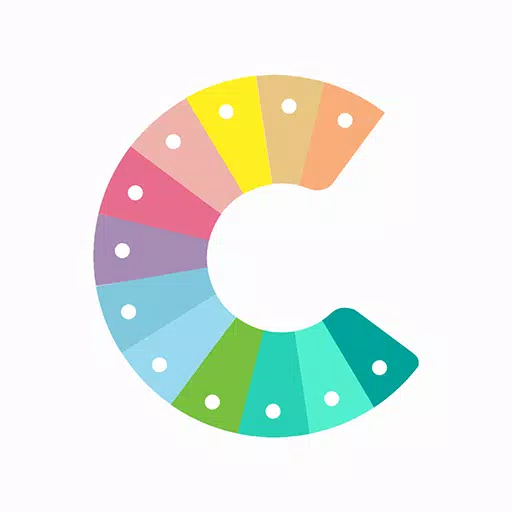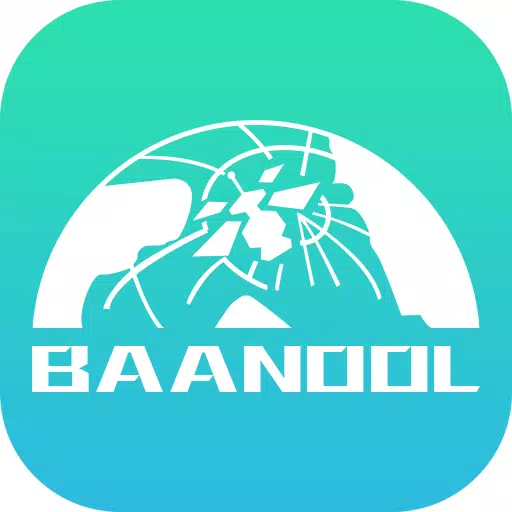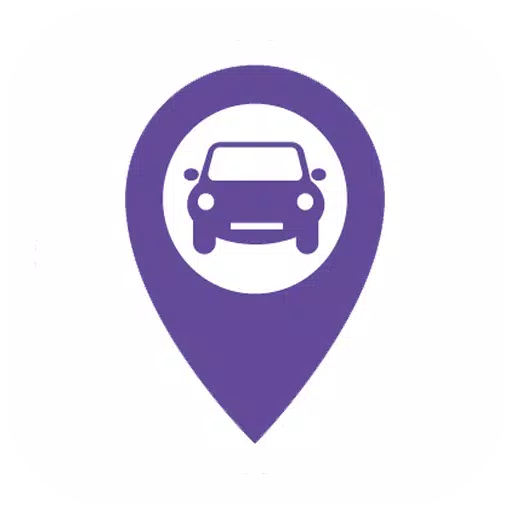Subtelne aspekty w Overwatch 2: Rozwiń granice i zmień pseudonim
Zaktualizuj swoją nazwę użytkownika Overwatch 2: kompleksowy przewodnik
Twoja nazwa Overwatch 2 w grze to coś więcej niż tylko pseudonim; To twoja tożsamość online. Ale co się stanie, gdy chcesz zmienić? Niniejszy przewodnik opisuje, jak zaktualizować nazwę Battletag lub w grze na platformach komputerowych i konsolowych.
Spis treści
- Czy możesz zmienić swoje imię w Overwatch 2?
- Jak zmienić nazwisko w Overwatch 2
- Zmiana pseudonimu na PC
- Zmiana nazwiska na Xbox
- Zmiana nazwy użytkownika na PlayStation
- Ostateczne zalecenia
Czy możesz zmienić swoje imię w Overwatch 2?
Tak! Zmiana nazwy jest prosta, choć metoda zależy od ustawień platformy i gry krzyżowej.
Jak zmienić nazwisko w Overwatch 2
Twoja nazwa w grze jest powiązana z konto Battle.net (Battletag).
Kluczowe rozważania:
- Darmowa zmiana nazwy: Otrzymujesz jedną darmową zmianę Battletag.
- Płacona nazwa Zmiany: Kolejne zmiany ponoszą opłatę (około 10 USD; sprawdź sklep bitwy w regionie, aby uzyskać dokładny koszt).
- Prezentowanie międzyplatformowe: Z włączoną odgrywaniem proces proces jest taki sam na PC i konsole. Wyłączona odgrywanie krzyżowa wymaga dostosowań specyficznych dla platformy.
Zmiana pseudonimu na PC (lub konsolę z włączoną krzyżową)
Odwiedź oficjalną stronę internetową Battle.net i zaloguj się.
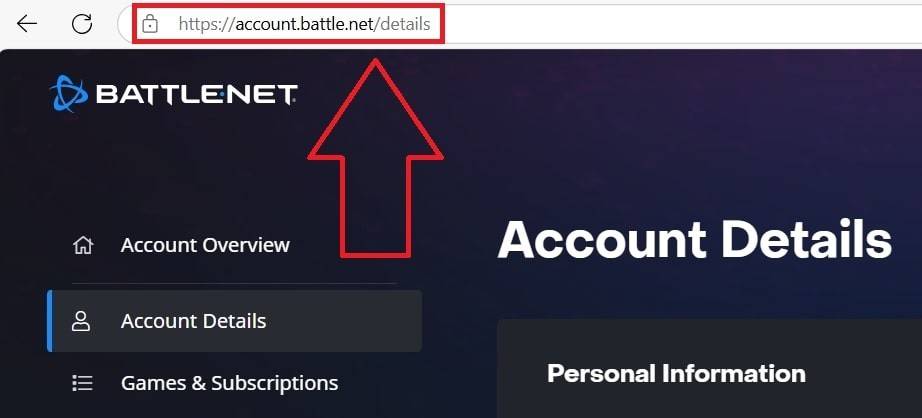
Kliknij swoją obecną nazwę użytkownika (prawy górna).
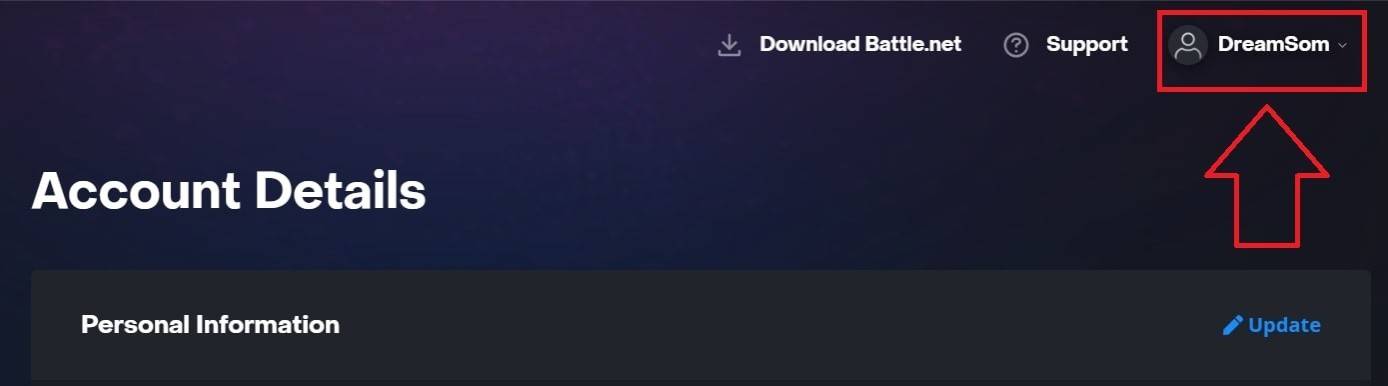
Wybierz „Ustawienia konta”, zlokalizuj swój Battletag i kliknij ikonę ołówka „Update” Blue „Update”.
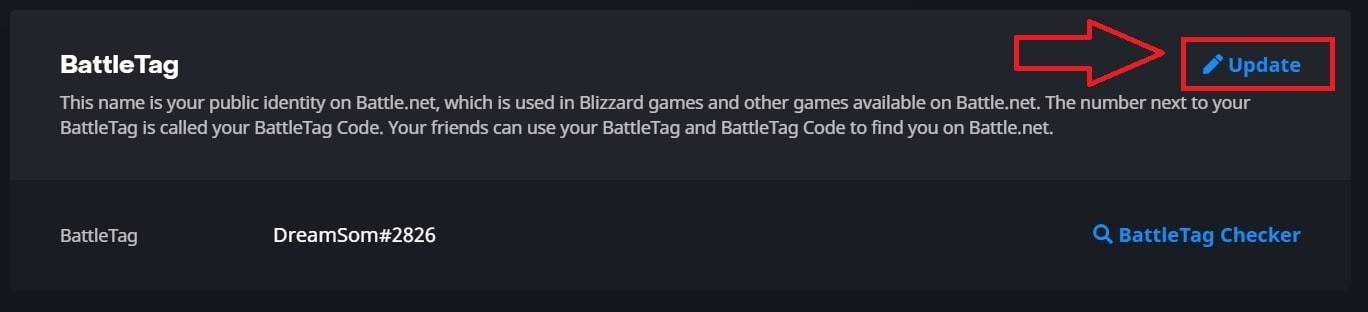
Wprowadź swoje nowe imię (przestrzeganie zasad nazewnictwa Battletag).
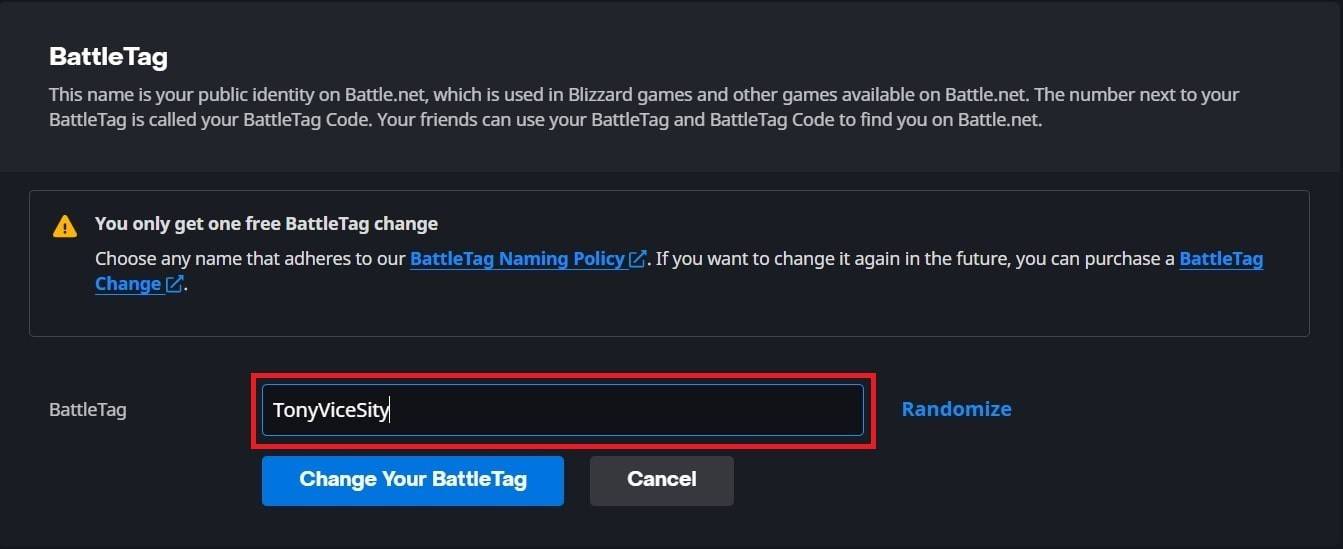
Kliknij „Zmień swój battletag”.
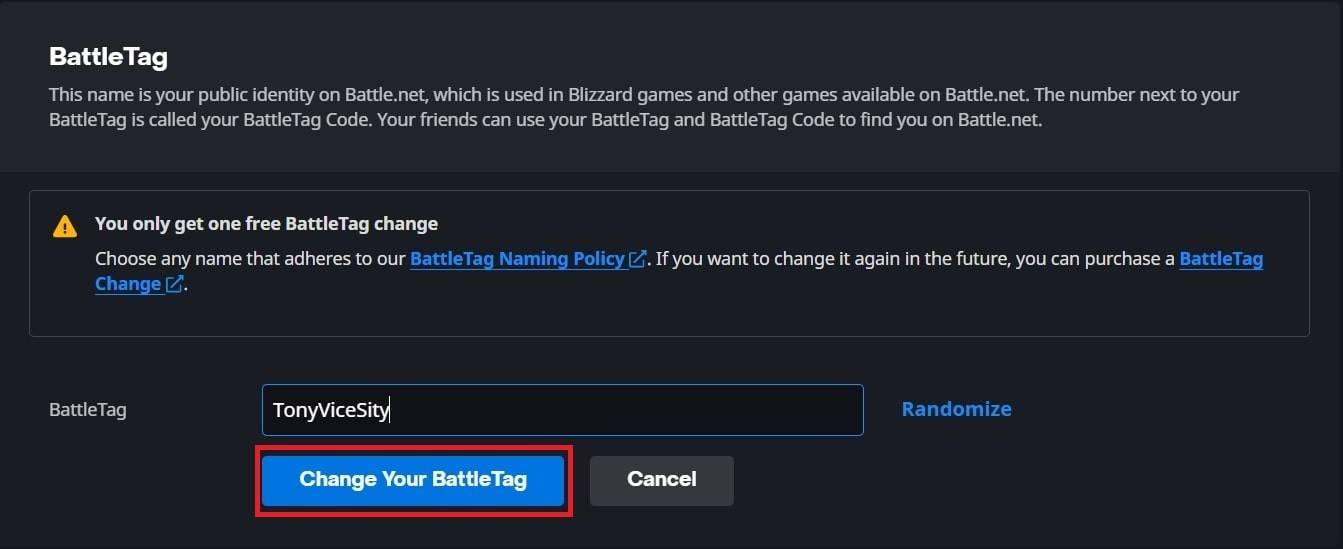
Uwaga: Aktualizacje mogą potrwać do 24 godzin, aby w pełni propagować się.
Zmiana nazwy na Xbox (wyłączona przez cross-play)
Twoja nazwa w grze odzwierciedla Twój Xbox Gamertag.
Naciśnij przycisk Xbox; Przejdź do „Profile & System”, a następnie Twój profil.

Wybierz „My Profile”, a następnie „Dostosuj profil”.
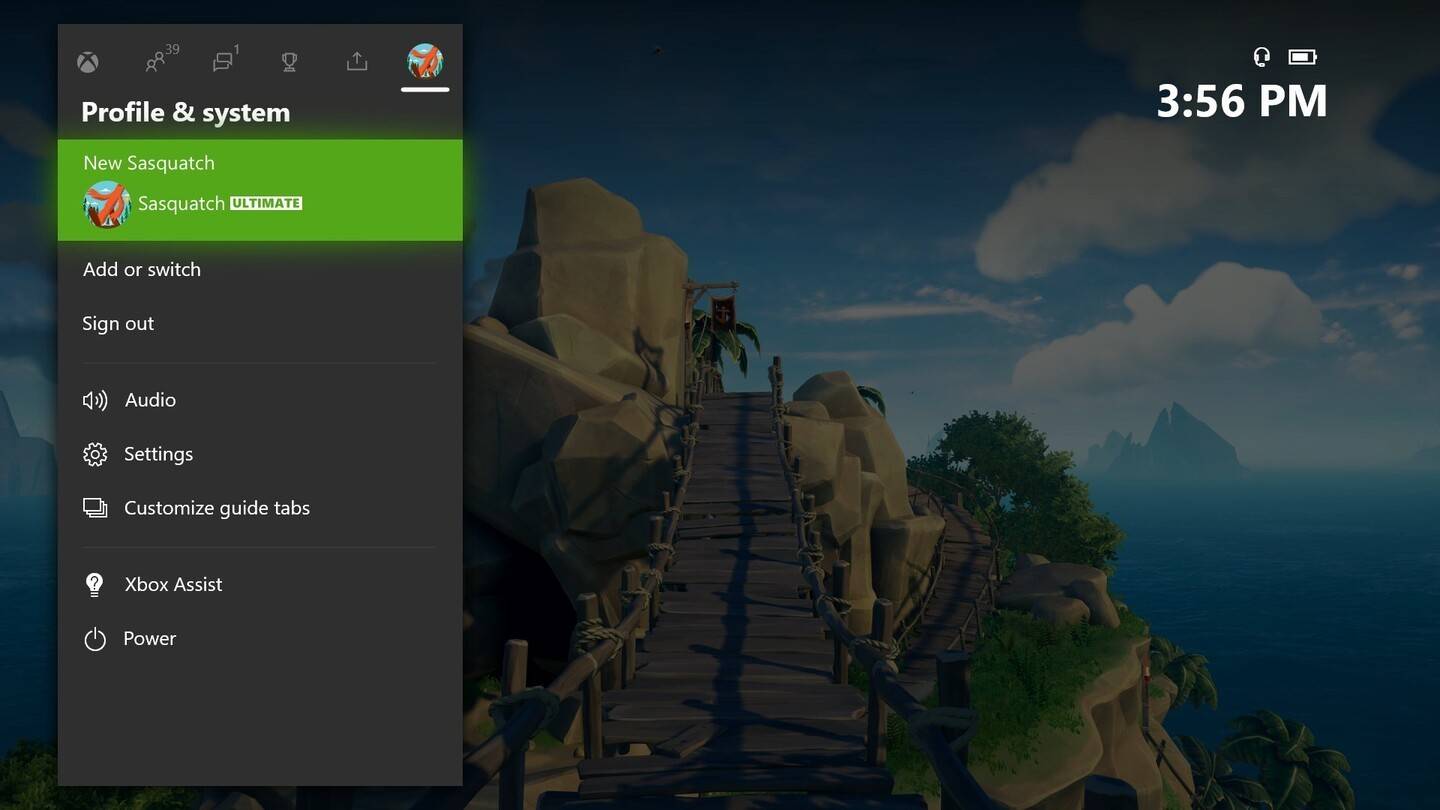
Kliknij swój gamertag, wprowadź nową nazwę i potwierdź.
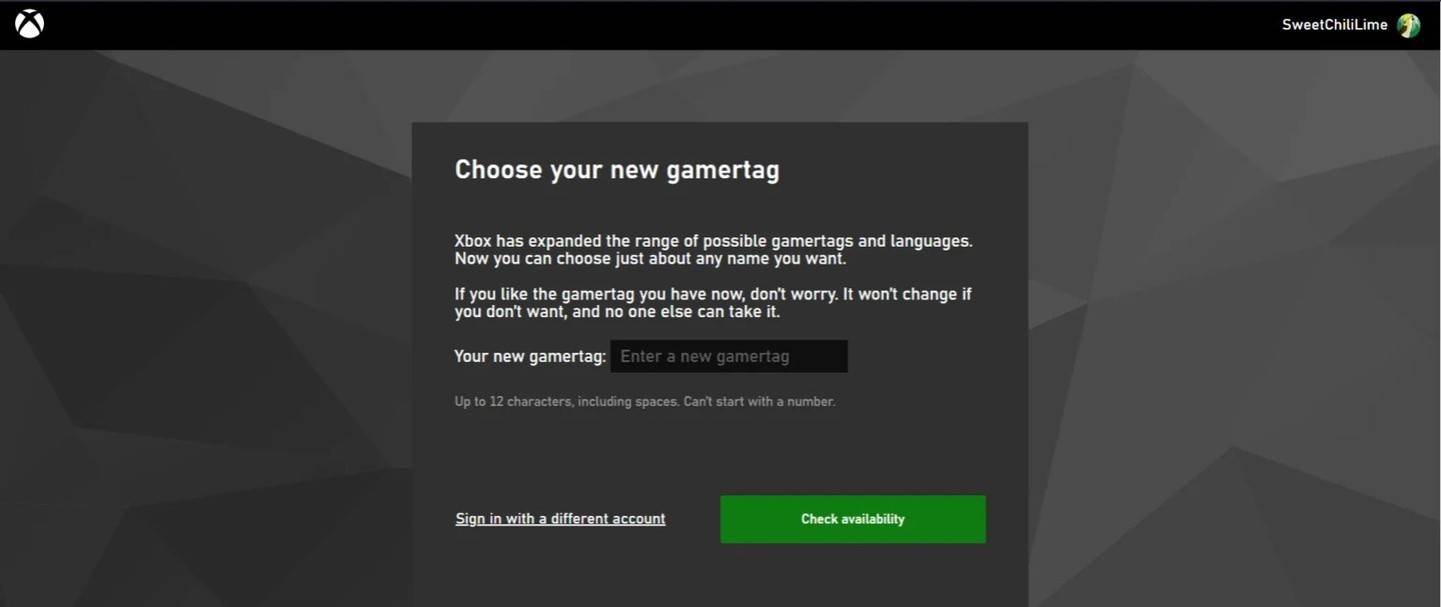
Uwaga: Ta zmiana wpływa tylko na innych graczy Xbox z wyłączoną liczbą gry.
Zmiana nazwy użytkownika na PlayStation (niepełnosprawna od gry)
Twoje imię w grze jest twoje identyfikator PSN.
Ustawienia konsoli dostępu; Przejdź do „Ustawienia”, „Użytkownicy i konta”, „Konta” i „Profil”.
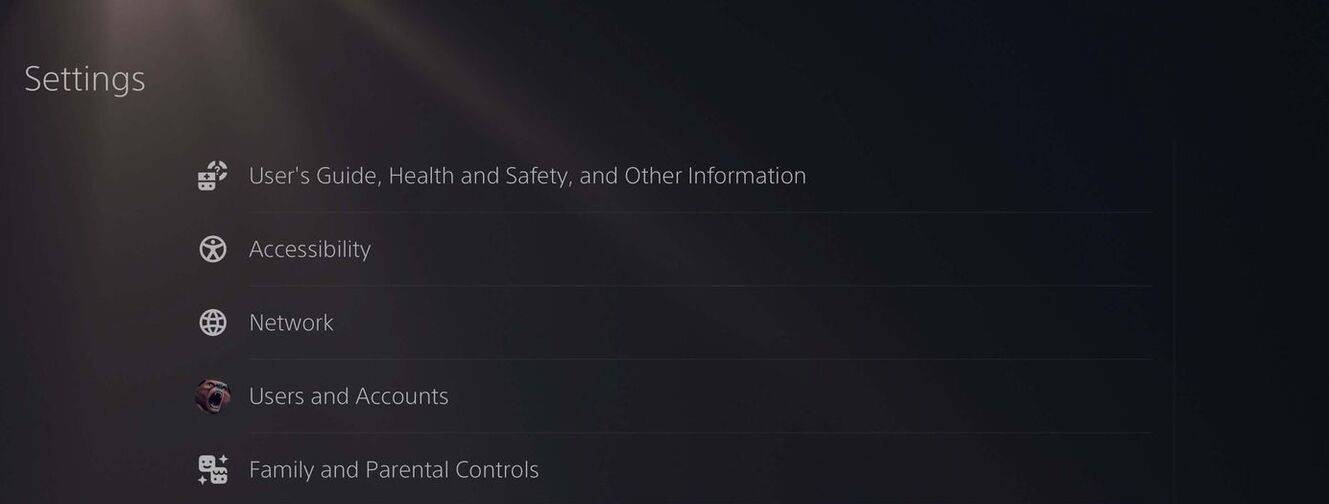
Znajdź „Identyfikator online”, kliknij „Zmień identyfikator online”, wprowadź swoją nową nazwę i potwierdź.
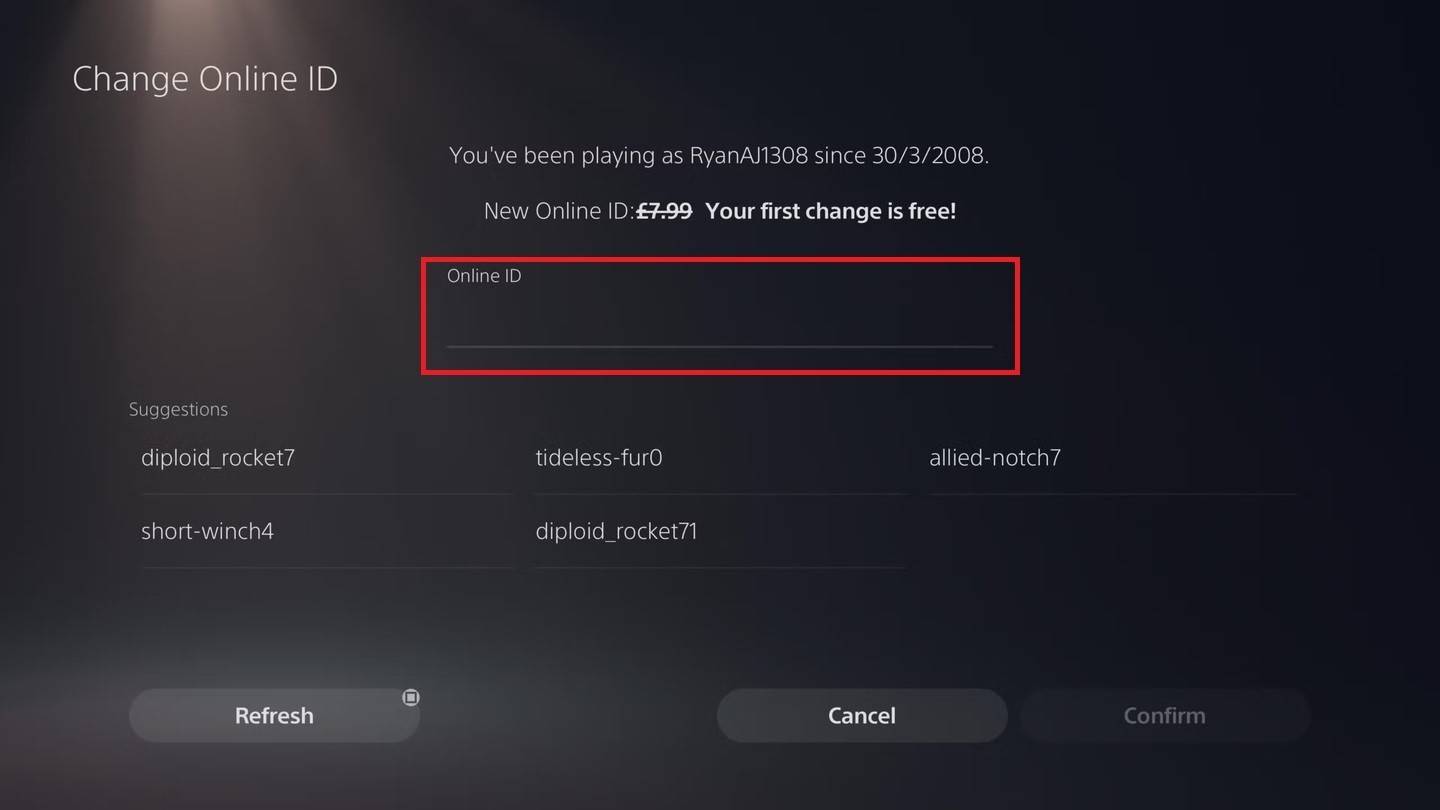
Uwaga: Ta zmiana wpływa tylko na innych graczy PlayStation z wyłączoną liczbą gry.
Ostateczne zalecenia
- Status krzyżowy: Przed postępowaniem określ ustawienie międzygatunkowe.
- Bezpłatne vs. płatne: pamiętaj o swoim darmowym zasiłku na zmianę.
- Portfel Battle.net: Zapewnij wystarczające środki, jeśli zapłacisz za zmianę nazwiska.
Postępując zgodnie z tymi krokami, możesz bezproblemowo zaktualizować swoją nazwę użytkownika Overwatch 2 i utrzymać tożsamość gier, która odzwierciedla Twój styl.
- 1 Projekt Zomboid: Wszystkie polecenia administratora Jan 05,2025
- 2 Call of Duty ogłasza aktualizacje Black Ops 6 Feb 08,2025
- 3 Pokemon GO Fest 2025: daty, lokalizacje i szczegóły wydarzeń Jan 08,2025
- 4 Pokémon TCG Pocket: Wonder Vick Data, godzina i karty promocyjne - luty 2025 Mar 03,2025
- 5 Aktualizacja Starseed: Kody wydane styczeń 2025 Feb 25,2025
- 6 Jak zdobyć wszystkie stroje umiejętności w nieskończoności Nikki Feb 28,2025
- 7 Black Myth: Wukong zajmuje pierwsze miejsca na listach przebojów Steam na kilka dni przed premierą Jan 07,2025
- 8 GTA 6: Fall 2025 Data premiery pogłoski zintensyfikują Feb 19,2025
-
Najlepsze gry RPG na Androida
Łącznie 10